推荐内容
热门内容
- 1银灿IS903超详细量产设置及量产cdrom成功教程
- 2银灿IS917-D1的U盘量产心得教程
- 3银灿IS916EN/IS902量产不认闪存量产失败完美解决教程
- 4银灿IS903/IS902e如何开呼吸灯效果及修复量产教程
- 5自制usb3.0U盘-银灿IS902芯片焊接和量产制作U盘教程
- 6银灿IS916威刚S102PRO S107台电骑士盘U盘量产CD-ROM教程
- 7USB3.0 32G 银灿IS916主控U盘量产成功教程
- 8银灿IS917量产CDROM简易设置教程
- 9IS902/IS903量产失败Boot FW Fail解决办法
- 10飚王SFD201优盘IS902E/IS916主控量产教程
银灿IS917主控U盘有盘符打不开量产修复教程
2018-11-02 来源:本站整理 作者:U盘量产网 浏览量:12936次
一个U盘插电脑上有反应,计算机里也能看到盘符,但是显示无容量的盘符,点击也不能打开无空间,这种情况怎么解决呢?实际上用U盘修复工具和系统修复都是无法解决这个问题的,只有用厂家级别的量产工具才能解决,而幸好量产工具可以找到,所以个人也是可以修复这个U盘的,下面就以银灿IS917主控的U盘为例给大家讲讲怎么量产修复。
1、先用ChipGenius检测你的U盘主控是不是银灿IS917,否则下面的教程不适用,检测结果如下图is917的。
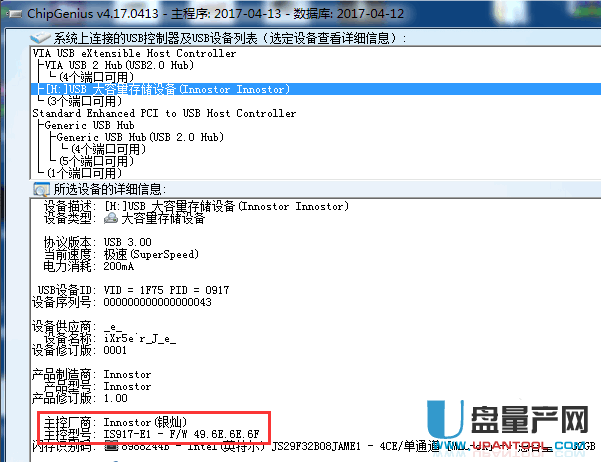
2、然后再U盘量产网下载对应的量产工具,找一个跟U盘购买时间差不多时间点的版本,比如这款IS917_2.11.00.90工具,打开后如下图,插好U盘,单击搜寻装置,然后就能找到你的U盘了,会显示内存编号和状态,然后我们点击上方的量产设定按钮。
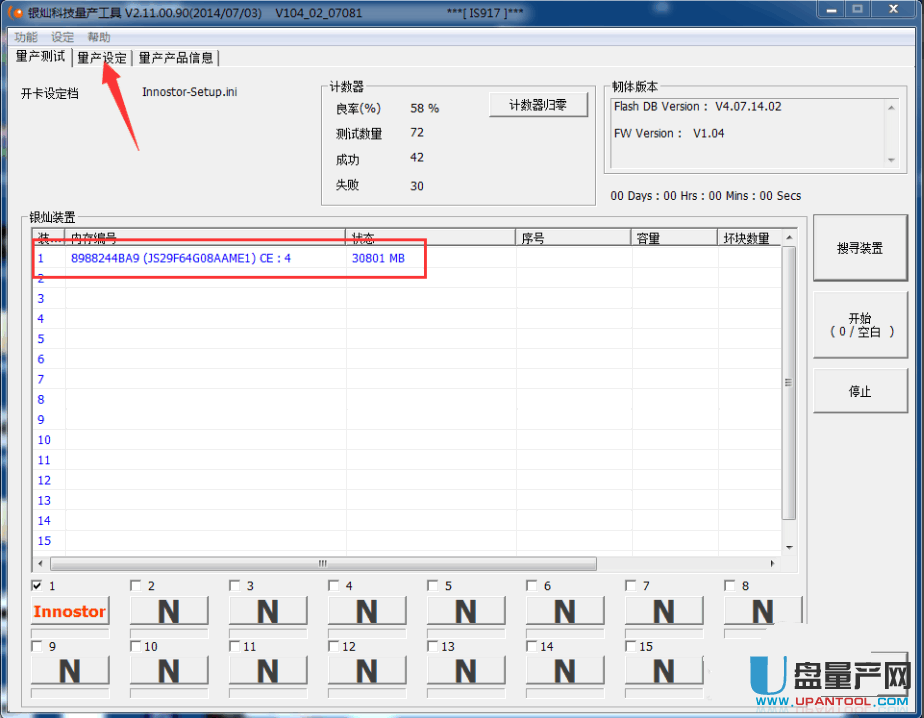
3、然后点击右边的编辑按钮进行量产设置,会要求你输入密码,密码是IS0024,点击ok就可以编辑的状态了。
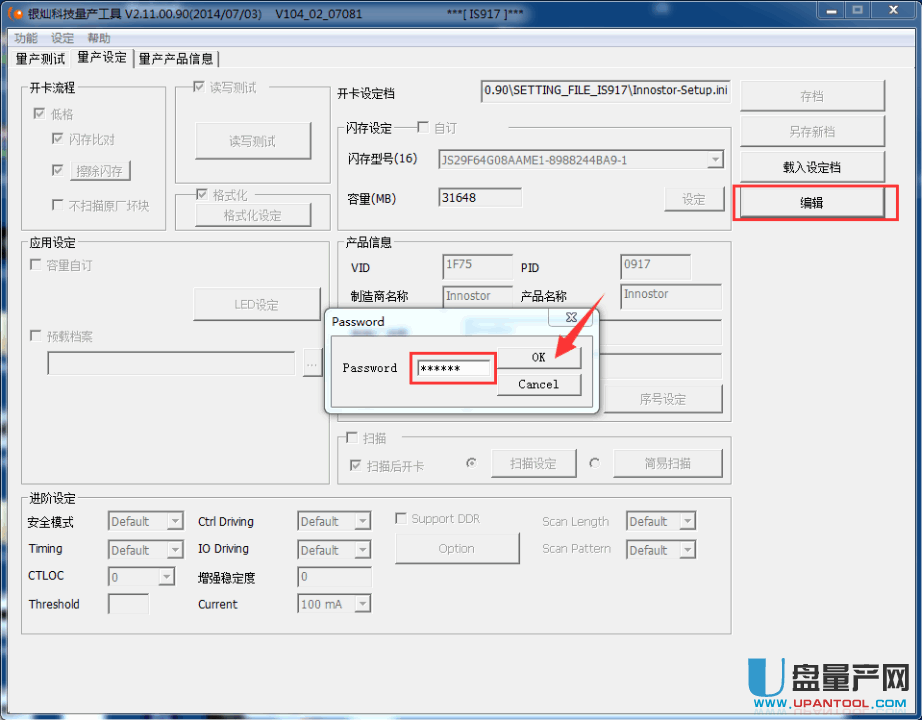
4、因为只是修复U盘,所以我们只需要如下图这样设置一下就行了,无需过多设置,照着勾选。
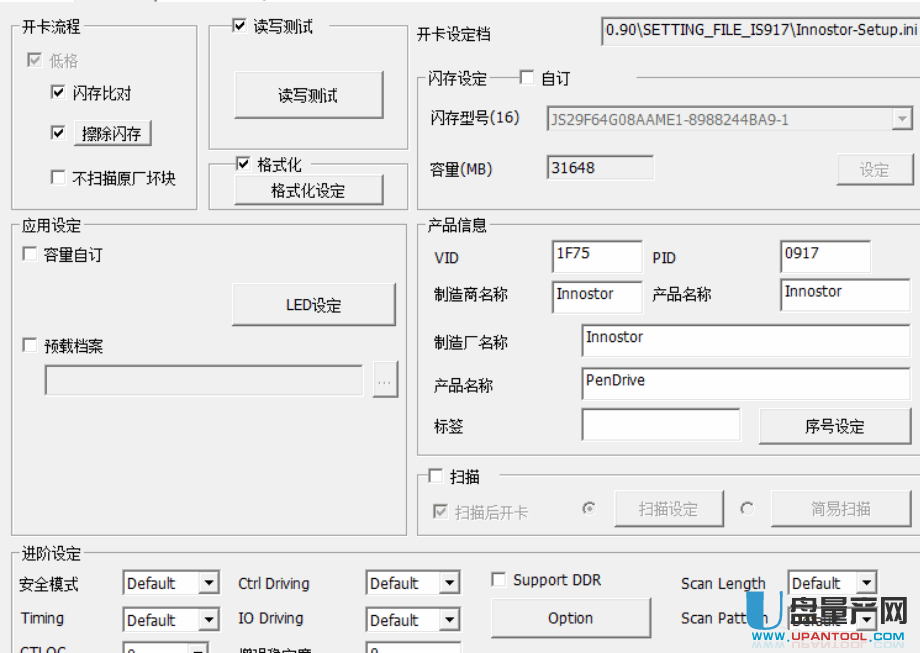
5、然后保存设置,返回量产测试界面,点击开始,就正常进入量产进度了,这时候别拔出U盘,别关闭软件,别关闭电脑否则U盘变砖。
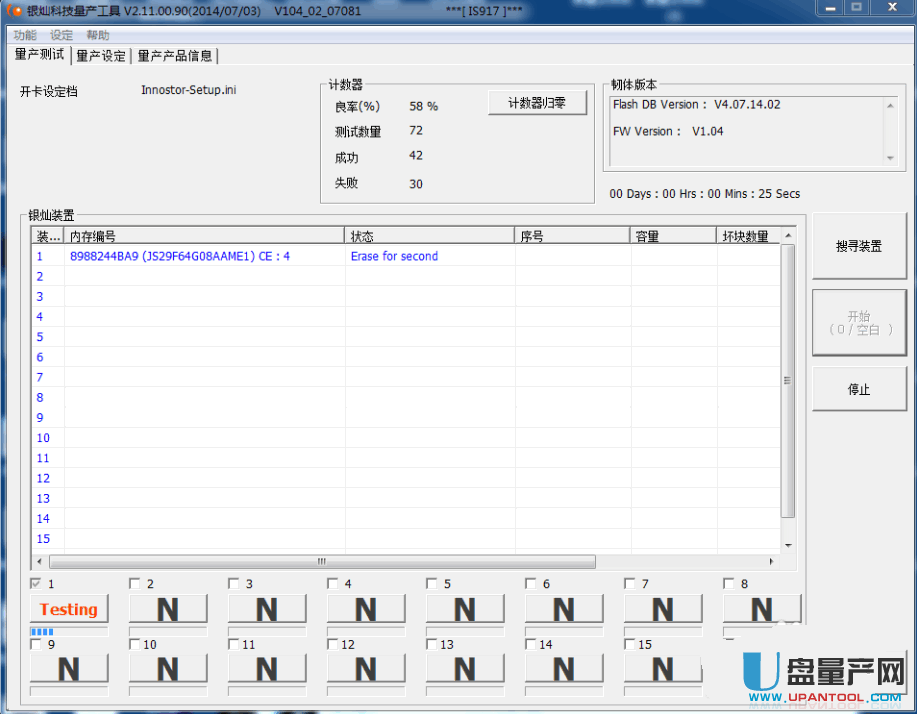
6、等待量产成功后会显示如下的绿色PASS界面,这就表示已经好了,我们关闭软件,重新拔插U盘就修复成功了,U盘就跟出厂一样了,完全可以使用。
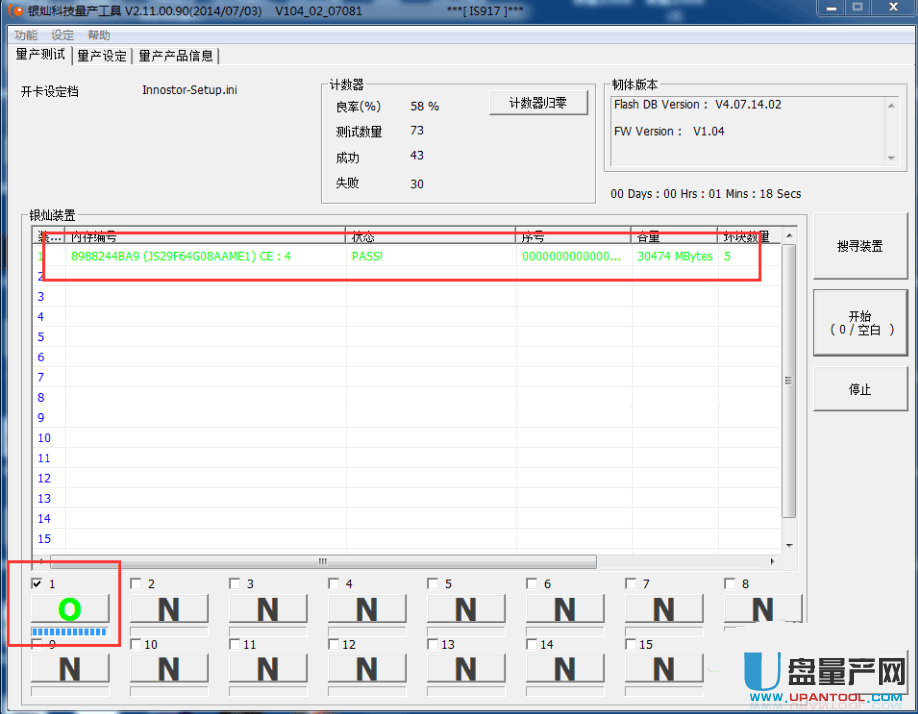
总结:银灿IS917主控的U盘只要是正品的,一般用上面的方法能轻松修复,而且根本不需多少时间,几分钟就修复好,所以以后遇到U盘坏了其他工具无法修复的时候,量产工具是最后的救命稻草。
银灿IS917主控U盘有盘符打不开量产修复教程手机版:https://m.upantool.com/jiaocheng/liangchan/Innostor/13397.html
相关文章
